Create Content Organizer rules to route documents
Als u wilt bepalen hoe u een document rondstuurt, gebruikt inhoudsbeheerregels die u maakt. Regels zijn gebaseerd op een combinatie van inhoudstypen en metagegevens.
In dit artikel wordt beschreven hoe u regels maakt voor het indelen en omleiden van documenten of records. Een SharePoint Enterprise-site kan worden ingeschakeld voor document routering.
Belangrijk: U dient eerst de functie inhoudsbeheer in te schakelen en de organisator te configureren voor de routering van records. Zie inhoudsbeheer configureren voor het doorsturen van documentenvoor meer informatie over het configureren van inhouds beheerers.
In dit artikel
Voordat u regels maakt: de eerste stappen
Voordat u regels voor document routering maakt, moet u enkele belangrijke stappen uitvoeren.
-
Activeer de functie inhoudsbeheer.
-
Maak bibliotheken en mappen waarnaar documenten moeten worden gerouteerd. Mogelijk wilt u mappen maken voor elk type document dat u wilt routeren. Maak bijvoorbeeld een bibliotheek voor e-mail records of Excel-spreadsheets. Zie een documentbibliotheek maken in SharePointvoor informatie over het maken van bibliotheken.
-
Inhoudstypen moeten worden gekoppeld aan documenten die worden gerouteerd. In het inhoudstype kunt u een deel van de criteria opnemen waarmee de laatste locatie wordt bepaald waarop een document is opgeslagen.
Inzicht in de manier waarop documenten worden gerouteerd
U kunt documenten doorsturen naar een bibliotheek of map op een recordcentrumsite of een ander type SharePoint-site. De afgiftebibliotheek, die automatisch wordt gemaakt wanneer u de functie inhoudsbeheer activeert, fungeert als standaardlocatie. Het proces voor document routering bestaat uit verschillende elementen:
-
Doel bibliotheken en-mappen Inhouds-of recordbeheerders maken handmatig bibliotheken en mappen waarnaar documenten moeten worden gerouteerd en wijzen deze bibliotheken aan als doel bibliotheken.
-
Site-inhoudstypen Elk document moet een inhoudstype hebben en gebruikers kunnen de juiste site-inhoudstypen handmatig toevoegen aan de doel bibliotheken.
-
Afgiftebibliotheek Documenten die niet overeenkomen met een regel, of waarvoor ontbrekende vereiste metagegevens worden verzonden naar de afgiftebibliotheek, zodat gebruikersvereiste metagegevens kunnen invoeren. U kunt ook inhoudsbeheer configureren, zodat alle geüploade documenten tijdelijk worden gerouteerd naar de afgiftebibliotheek.
Opmerking: De afgiftebibliotheek is bedoeld als ' catch-all ' voor deze items die niet overeenkomen met een bepaalde regel. Het is bedoeld als een tijdelijke locatie en niet als een permanente samenwerkingssite.
-
Lijst met document regels Dit is een verzameling van alle routeringsregels. Inhoudsbeheerders of recordbeheerders bezoeken deze lijst om routeringsregels te maken, te beheren en weer te geven.
In het volgende diagram ziet u hoe documenten en e-mailberichten worden gerouteerd op basis van specifieke criteria en hoe documenten met ontbrekende informatie worden geretourneerd naar de afgiftebibliotheek.
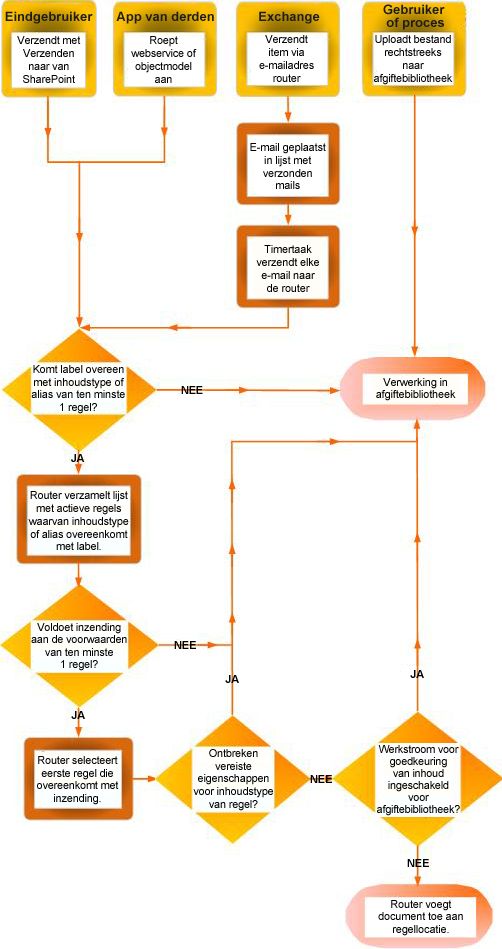
Regels maken voor de routering van documenten
Voor elk recordtype dat u toevoegt aan de lijst voor recordroutering, geeft u een titel en een beschrijving voor de record op. U kunt ook de locatie opgeven in de site waar de record is opgeslagen. U kunt alternatieve namen opgeven voor het recordtype om ervoor te zorgen dat alle relevante records naar de juiste locatie worden gerouteerd.
Opmerking: U moet minimaal over machtigingen voor site-eigenaar beschikken om regels te kunnen maken voor het doorsturen van documenten.
-
Ga naar de site waarvoor u regels voor inhoudsbeheer wilt maken.
-
Selecteer in het deelvenster snel starten de optie meerom de opties voor de inhoud van de site weer te geven.
-
Selecteer in de menu regel apps de optie instellingen.
-
Selecteer op de pagina site-instellingen , onder de sectie Sitebeheer , regels voor inhoudsbeheer.
-
Selecteer op de pagina regels voor inhoudsbeheer de optie toevoegenwanneer u een nieuw item wilt toevoegen.
-
Voer in de sectie regel naam een naam in die de voorwaarden en acties van de regel beschrijft.
-
Als u de regel wilt toepassen op inkomende inhoud, selecteert u actiefin het gedeelte regel status en prioriteit . Vervolgens selecteert u een prioriteit om te bepalen hoe inhoud wordt gerouteerd, zodat deze overeenkomt met meer dan één regels voor inhoudsbeheer.
Als u niet wilt dat deze regel wordt toegepast op inkomende inhoud, selecteert u inactief. -
In de sectie inhoudstype van de indiening koppelt u de regel aan een inhoudstype. Door dit te doen, worden de namen van de inhoudsbeheer gemarkeerd met het geselecteerde inhoudstype en worden de eigenschappen voor de regel aangegeven.
-
Selecteer de gewenste inhouds groep. De groep die u selecteert, bepaalt welke inhoudstypen u kunt kiezen uit de volgende stap.
-
Selecteer het juiste inhoudstype.
-
Als het door u geselecteerde inhoudstype een andere naam heeft op een andere SharePoint-site, schakelt u het selectievakje onder alternatieve namenin. Voer in het veld dat u opgeeft, de naam in die op de andere site wordt gebruikt en selecteer toevoegen. Namen voor alternatieve inhoudstypen worden weergegeven in de lijst eronder.
-
-
Selecteer in de sectie voorwaarden de voorwaarden waaraan de eigenschappen van een aanvraag moeten voldoen voor de regel. U wilt bijvoorbeeld dat de regel wordt toegepast op alle documenten met het woord ' budget ' in de titel. Als u meer voorwaarden wilt toevoegen, selecteert u de koppeling andere voorwaarde toevoegen .
Opmerking: De eigenschappen die beschikbaar zijn in de vervolgkeuzelijst eigenschap, zijn afhankelijk van het inhoudstype dat u hebt geselecteerd in stap 6.
-
Voer in de sectie doellocatie een locatie in of blader naar een locatie om inhoud die overeenkomt met de regel, te plaatsen. Als u gelijkaardige documenten in mappen wilt groeperen, schakelt u het selectievakje een map automatisch maken in. Als u bijvoorbeeld een eigenschap hebt waarin alle documenten voor projecten in uw organisatie worden weergegeven, kunt u ervoor zorgen dat inhoudsbeheer een aparte map voor elk project maakt.
Opmerking: De regels van inhoudsbeheer zijn bedoeld om documenten door te sturen naar verschillende locaties. Het is niet mogelijk om regels te gebruiken om tijdens de samenwerking bestanden te posten op dezelfde locatie.










